아이패드는 탁월한 성능과 직관적인 디자인 덕분에 멀티태스킹에 매우 적합한 기기입니다. 업무나 학습, 창의적인 작업을 할 때 동시에 여러 작업을 효율적으로 처리할 수 있는 기능들이 내장되어 있어, 아이패드를 활용한 멀티태스킹은 업무의 생산성을 크게 향상시킬 수 있습니다. 이번 글에서는 아이패드에서 제공하는 다양한 멀티태스킹 기능을 소개하고, 이를 통해 작업 효율을 높이는 방법에 대해 설명하겠습니다.
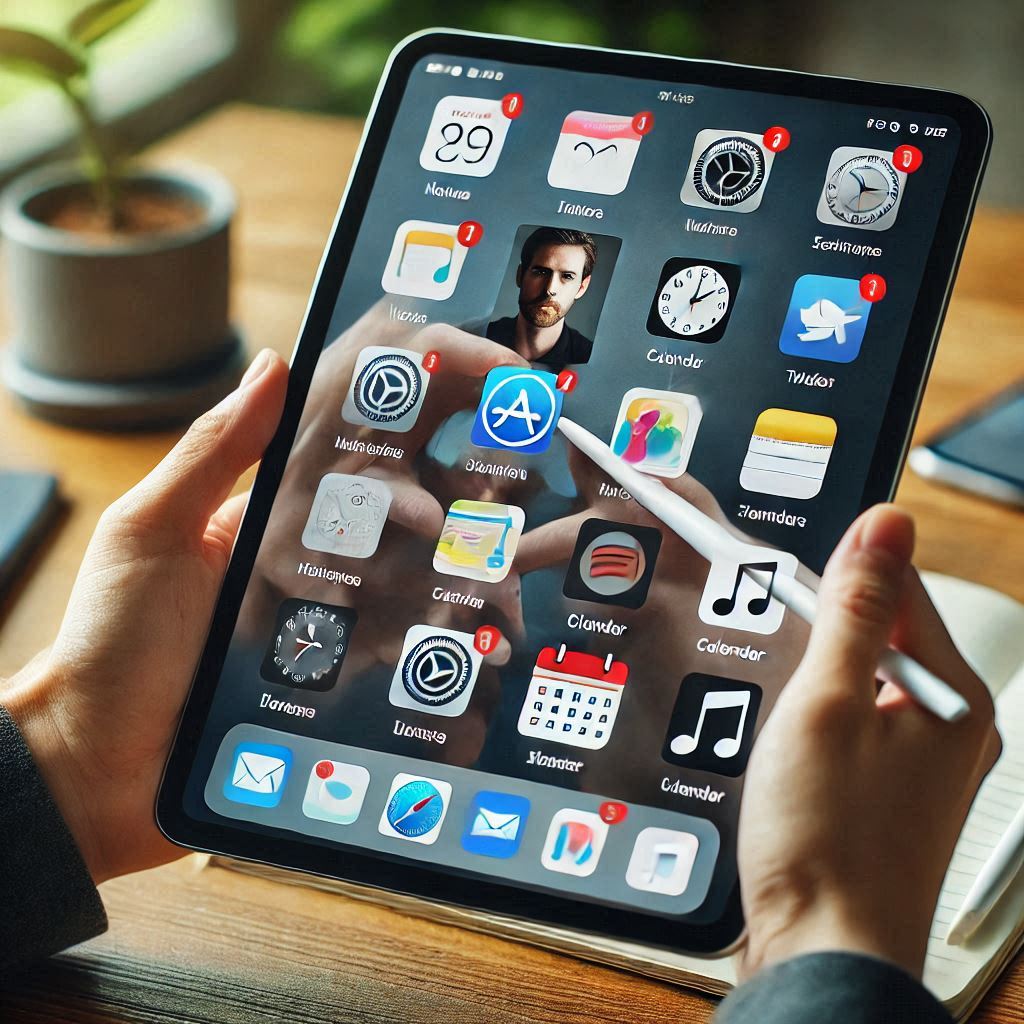
1. Split View: 두 개의 앱을 동시에 사용하기
Split View는 아이패드에서 가장 기본적이면서도 유용한 멀티태스킹 기능 중 하나입니다. 두 개의 앱을 화면에 동시에 표시하여, 동시에 여러 작업을 진행할 수 있습니다. 예를 들어, 이메일을 확인하면서 다른 앱에서 문서를 작성하거나 웹 서핑을 할 수 있어 작업의 흐름을 방해하지 않으면서도 효율적으로 작업을 처리할 수 있습니다.
- Split View를 활성화하려면, 화면 하단에서 앱을 드래그해 올려 두 개의 앱을 동시에 실행할 수 있습니다.
- 앱의 크기는 손쉽게 조절할 수 있어, 한쪽 앱에 더 많은 공간을 할당하거나 두 앱을 균등하게 사용할 수 있습니다.
- 예를 들어, 메모 앱을 켜놓고, 인터넷에서 자료를 찾으며 동시에 메모를 작성하는 작업이 가능합니다.
Split View는 특히 동시에 여러 작업을 해야 하는 직장인이나 학생들에게 유용한 기능입니다.
2. Slide Over: 작은 창으로 빠르게 앱을 열기
Slide Over는 여러 개의 앱을 한 번에 동시에 실행하지 않고도, 필요한 앱을 작은 창으로 띄워서 바로 사용할 수 있는 기능입니다. 한 앱을 사용하면서 다른 앱을 빠르게 확인하고 싶은 상황에서 유용합니다.
- Slide Over 기능은 화면의 오른쪽 가장자리를 밀어서 작은 창으로 앱을 띄울 수 있습니다.
- 작은 창으로 띄운 앱은 화면을 가리지 않으며, 원하는 때 언제든지 다시 꺼낼 수 있습니다.
- 예를 들어, 메일을 확인하면서 웹 브라우저나 일정 앱을 빠르게 열어볼 수 있습니다.
Slide Over 기능은 필요한 순간에만 앱을 잠시 사용해야 할 때 매우 유용하며, 빠르게 정보에 접근할 수 있습니다.
3. Drag and Drop: 앱 간 데이터 이동
아이패드에서 Drag and Drop 기능은 여러 앱 간에 데이터나 파일을 쉽게 이동할 수 있는 기능입니다. 예를 들어, 사진이나 문서를 한 앱에서 다른 앱으로 끌어다 놓을 수 있어 매우 직관적이고 효율적입니다.
- 텍스트, 사진, 파일 등 다양한 종류의 데이터를 손쉽게 다른 앱으로 옮길 수 있습니다.
- 예를 들어, 이메일에서 파일을 열고, 이를 바로 노트 앱으로 끌어다 놓아 저장하거나 편집할 수 있습니다.
- 여러 개의 항목을 한 번에 드래그하여 이동할 수도 있어 작업의 효율성을 높일 수 있습니다.
Drag and Drop은 복잡한 작업을 단순화시키는 기능으로, 아이패드에서 더욱 편리하게 여러 작업을 처리할 수 있게 해줍니다.
4. Picture in Picture: 동영상과 작업을 동시에
아이패드의 Picture in Picture 기능은 동영상을 보면서 다른 작업을 할 수 있는 기능입니다. 동영상은 화면의 작은 창으로 띄워서, 화면을 다른 작업에 사용할 수 있게 해줍니다. 예를 들어, YouTube에서 동영상을 보면서 동시에 문서 작업이나 이메일 확인을 할 수 있습니다.
- Picture in Picture는 동영상을 작은 창으로 이동시켜 다른 앱을 실행하면서도 영상을 계속 볼 수 있습니다.
- 창을 자유롭게 크기를 조절하거나 화면의 아무 곳으로나 이동시킬 수 있어, 다양한 작업을 동시에 진행할 수 있습니다.
- 이 기능은 학습할 때 강의를 들으며 노트 필기를 하거나, 영상 회의 중에 다른 문서를 확인할 때 매우 유용합니다.
Picture in Picture는 멀티태스킹 중 영상 시청을 원활하게 지원하는 기능으로, 멀티미디어 작업을 자주 하는 사용자에게 꼭 필요한 기능입니다.
5. Universal Control: 여러 Apple 기기 간 원활한 작업 전환
아이패드를 Mac과 함께 사용할 경우, Universal Control 기능을 활용하면 하나의 키보드와 마우스로 두 기기를 동시에 조작할 수 있습니다. 예를 들어, Mac에서 작업하다가 아이패드에서 바로 작업을 이어가거나, 아이패드에서 작업한 내용을 Mac으로 옮길 때 유용합니다.
- Universal Control을 통해 한 번에 여러 장치에서 작업을 할 수 있으며, 마우스를 아이패드로 이동시키면 아이패드 화면에서 바로 작업할 수 있습니다.
- 파일을 한 장치에서 다른 장치로 드래그하는 것만으로 바로 옮길 수 있어 작업의 흐름을 끊지 않습니다.
- 이 기능은 여러 Apple 기기를 동시에 사용하는 사람에게 매우 유용합니다.
Universal Control을 사용하면 아이패드와 Mac 간의 경계를 넘나들며 작업을 쉽게 이어갈 수 있어 생산성이 크게 향상됩니다.
6. 키보드 단축키 활용
아이패드를 사용할 때 키보드 단축키를 적절히 활용하면 멀티태스킹을 더욱 효율적으로 할 수 있습니다. 여러 작업을 동시에 할 때 키보드를 사용하면 빠르고 정확하게 작업을 전환할 수 있습니다.
- 예를 들어, Command + Tab을 사용해 실행 중인 앱을 빠르게 전환할 수 있습니다.
- 각 앱의 기능별 단축키를 익히면, 작업 속도를 크게 향상시킬 수 있습니다.
- 다중 작업을 동시에 하면서도 키보드를 활용해 빠르게 전환하면 효율적인 작업 처리가 가능합니다.
아이패드에 외장 키보드를 연결하여 단축키를 활용하면 멀티태스킹 작업의 효율성이 크게 향상됩니다.
FAQ
1. 아이패드에서 멀티태스킹 기능을 활성화하려면 어떻게 해야 하나요?
아이패드의 멀티태스킹 기능은 먼저 ‘설정 > 홈 화면 및 Dock > 멀티태스킹’ 옵션에서 다중 앱 허용이 켜져 있는지 확인한 후, 실행 중인 앱에서 Dock 또는 멀티태스킹 메뉴(… 버튼)를 이용하여 Split View, Slide Over, 또는 Stage Manager 모드를 활성화할 수 있습니다.
2. Split View와 Slide Over의 주요 차이점은 무엇인가요?
Split View는 화면을 두 개의 앱으로 분할해 동시에 전체 영역을 일정 비율로 사용할 수 있게 해 주며, 분할선 조절을 통해 각 앱의 크기를 조정할 수 있습니다. 반면, Slide Over는 실행 중인 앱 위에 작은 창 형태로 추가 앱을 띄워, 주 작업을 방해하지 않으면서도 필요한 정보를 빠르게 확인할 수 있도록 합니다.
3. Stage Manager 기능은 어떤 상황에서 유용하며 어떻게 활용할 수 있나요?
Stage Manager는 최신 iPadOS에서 제공하는 기능으로, 여러 앱 창을 동시에 띄워 데스크톱처럼 작업할 수 있게 합니다. 특히 M1 칩 이상의 기기에서 지원되며, 복잡한 프로젝트 작업 시 각 창의 위치와 크기를 자유롭게 조절하여 작업 효율을 극대화할 수 있습니다.
4. 멀티태스킹 기능을 활용해 작업 효율을 높이려면 어떤 팁이 도움이 될까요?
자주 사용하는 앱은 Dock에 고정하고 Split View나 Slide Over를 통해 동시에 열어두면, 예를 들어 문서 작업 중 참고 자료 검색이나 메모 작성 등을 동시에 할 수 있어 생산성이 향상됩니다. 또한, 키보드 단축키와 제스처를 익혀 빠르게 앱 간 전환하는 것도 큰 도움이 됩니다.
5. 멀티태스킹 사용 시 주의해야 할 점은 무엇인가요?
멀티태스킹을 많이 사용할 경우 배터리 소모와 메모리 사용량이 증가할 수 있으므로, 사용하지 않는 앱은 종료하여 리소스를 관리하고, 중요한 작업 시에는 화면 분할 비율이나 앱 배치를 신중하게 조정하는 것이 좋습니다.
아이패드의 멀티태스킹 기능은 효율적으로 여러 작업을 동시에 처리하는 데 매우 유용합니다. Split View, Slide Over, Drag and Drop, Picture in Picture 등 다양한 기능을 통해 작업의 효율성을 크게 높일 수 있습니다. 또한, Universal Control과 키보드 단축키 활용으로 여러 기기 간 작업 전환을 원활하게 할 수 있어, 멀티태스킹을 완벽하게 마스터할 수 있습니다. 아이패드의 다양한 멀티태스킹 기능을 적극 활용해 생산성을 극대화해 보세요!
아이패드 화면 회전 잠금 기능을 활용하는 방법
아이패드는 그 자체로 다양한 활용도를 가진 다재다능한 기기입니다. 화면 회전 잠금 기능은 그 중에서도 일상적인 사용에서 유용하게 활용될 수 있는 기능 중 하나입니다. 이 기능은 주로 아이
digitalhub.tistory.com
아이패드 PDF 파일 관리하고 주석 달기
아이패드는 다양한 작업을 손쉽게 할 수 있는 훌륭한 도구입니다. 특히 PDF 파일 관리와 주석 달기는 많은 사람들에게 유용한 기능이죠. PDF 파일을 다루는 일이 많다면, 아이패드를 활용하여 더
digitalhub.tistory.com
아이패드 업무 효율성 높이는 방법 직장인들을 위한 활용법
아이패드는 그 자체로 강력한 성능을 자랑하는 기기입니다. 하지만 단순한 엔터테인먼트 도구로 사용되는 경우가 많기 때문에, 많은 사람들이 아이패드의 업무 활용 가능성을 놓치고 있는 경우
digitalhub.tistory.com
아이패드 사용 팁 생산성 높이는 숨겨진 기능들
아이패드는 뛰어난 성능과 다양한 기능으로 많은 사용자들에게 사랑받고 있는 애플의 대표적인 태블릿입니다. 직장, 학교, 집 등 다양한 환경에서 활용될 수 있는 아이패드는 그 자체로 매우 강
digitalhub.tistory.com
휴대용 노래방, 이제 집에서도 노래방처럼 신나게 즐길 수 있는 방법
최근 휴대용 노래방 기기들이 인기를 끌고 있습니다. 예전에는 친구들과 노래방에 가기 위해 예약을 하고, 돈을 내고, 이동하는 번거로움이 있었습니다. 하지만 이제는 휴대용 노래방 기기 하나
digitalhub.tistory.com



